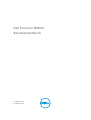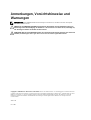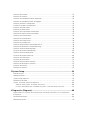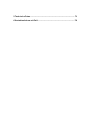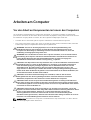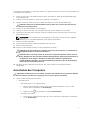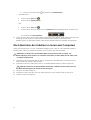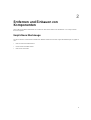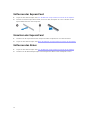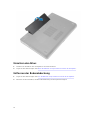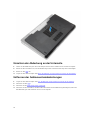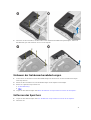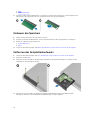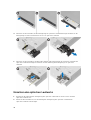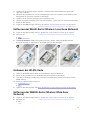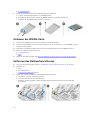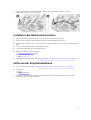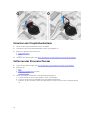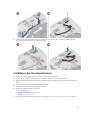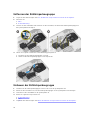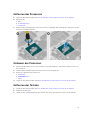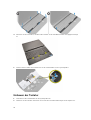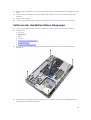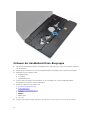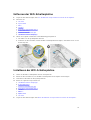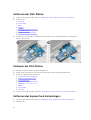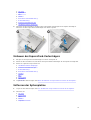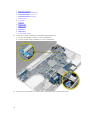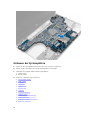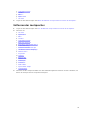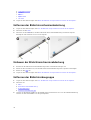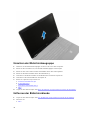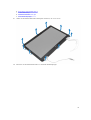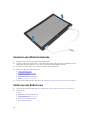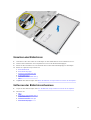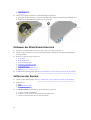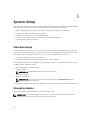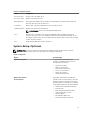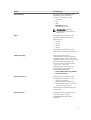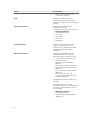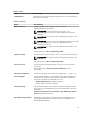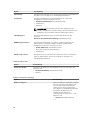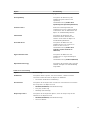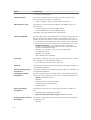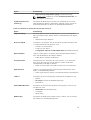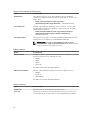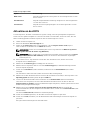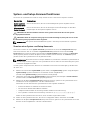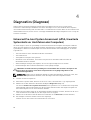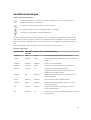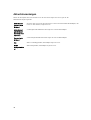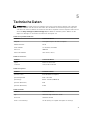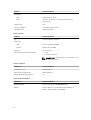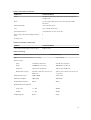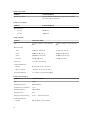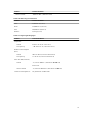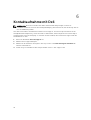Dell Precision M2800
Benutzerhandbuch
Vorschriftenmodell: P29F
Vorschriftentyp: P29F001

Anmerkungen, Vorsichtshinweise und
Warnungen
ANMERKUNG: Eine ANMERKUNG liefert wichtige Informationen, mit denen Sie den Computer
besser einsetzen können.
VORSICHT: Ein VORSICHTSHINWEIS macht darauf aufmerksam, dass bei Nichtbefolgung von
Anweisungen eine Beschädigung der Hardware oder ein Verlust von Daten droht, und zeigt auf,
wie derartige Probleme vermieden werden können.
WARNUNG: Durch eine WARNUNG werden Sie auf Gefahrenquellen hingewiesen, die materielle
Schäden, Verletzungen oder sogar den Tod von Personen zur Folge haben können.
Copyright © 2014 Dell Inc. Alle Rechte vorbehalten. Dieses Produkt ist durch US-amerikanische und internationale
Urheberrechtsgesetze und nach sonstigen Rechten an geistigem Eigentum geschützt. Dell
™
und das Dell Logo sind
Marken von Dell Inc. in den Vereinigten Staaten und/oder anderen Geltungsbereichen. Alle anderen in diesem
Dokument genannten Marken und Handelsbezeichnungen sind möglicherweise Marken der entsprechenden
Unternehmen.
2014 -10
Rev. A01

Inhaltsverzeichnis
1 Arbeiten am Computer........................................................................................ 6
Vor der Arbeit an Komponenten im Innern des Computers............................................................... 6
Ausschalten des Computers................................................................................................................. 7
Nach Abschluss der Arbeiten im Innern des Computers.....................................................................8
2 Entfernen und Einbauen von Komponenten...................................................9
Empfohlene Werkzeuge........................................................................................................................9
Systemübersicht.................................................................................................................................. 10
Entfernen der Secure-Digital-Karte (SD).............................................................................................11
Einsetzen der Secure Digital (SD)-Karte..............................................................................................11
Entfernen der ExpressCard..................................................................................................................12
Einsetzen der ExpressCard..................................................................................................................12
Entfernen des Akkus............................................................................................................................ 12
Einsetzen des Akkus............................................................................................................................ 14
Entfernen der Bodenabdeckung.........................................................................................................14
Einsetzen der Abdeckung an der Unterseite......................................................................................16
Entfernen der Gehäuseeckenabdeckungen.......................................................................................16
Einbauen der Gehäuseeckenabdeckungen........................................................................................17
Entfernen des Speichers......................................................................................................................17
Einbauen des Speichers...................................................................................................................... 18
Entfernen des Festplattenlaufwerks....................................................................................................18
Einsetzen des Festplattenlaufwerks....................................................................................................19
Entfernen des optischen Laufwerks................................................................................................... 19
Einsetzen des optischen Laufwerks................................................................................................... 20
Entfernen der WLAN-Karte (Wireless Local Area Network)............................................................... 21
Einbauen der WLAN-Karte.................................................................................................................. 21
Entfernen der WWAN-Karte (Wireless Wide Area Network).............................................................. 21
Einbauen der WWAN-Karte................................................................................................................ 22
Entfernen des Netzwerkanschlusses..................................................................................................22
Installieren des Netzwerkanschlusses................................................................................................23
Entfernen der Knopfzellenbatterie..................................................................................................... 23
Einsetzen der Knopfzellenbatterie..................................................................................................... 24
Entfernen des Stromanschlusses....................................................................................................... 24
Installieren des Stromanschlusses......................................................................................................25
Entfernen der Kühlkörperbaugruppe................................................................................................. 26
Einbauen der Kühlkörperbaugruppe.................................................................................................. 26
Entfernen des Prozessors....................................................................................................................27
Einbauen des Prozessors.................................................................................................................... 27

Entfernen der Tastatur........................................................................................................................ 27
Einbauen der Tastatur.........................................................................................................................28
Entfernen der Handballenstützen-Baugruppe.................................................................................. 29
Einbauen der Handballenstützen-Baugruppe................................................................................... 32
Entfernen der WiFi-Schalterplatine.................................................................................................... 33
Installieren der WiFi-Schalterplatine...................................................................................................33
Entfernen der VGA-Platine................................................................................................................. 34
Einbauen der VGA-Platine.................................................................................................................. 34
Entfernen des ExpressCard-Kartenträgers.........................................................................................34
Einbauen des ExpressCard-Kartenträgers..........................................................................................35
Entfernen der Systemplatine...............................................................................................................35
Einbauen der Systemplatine............................................................................................................... 38
Entfernen der Lautsprecher................................................................................................................39
Einbauen der Lautsprecher................................................................................................................. 41
Entfernen der Bildschirmscharnierabdeckung.................................................................................. 42
Einbauen der Bildschirmscharnierabdeckung................................................................................... 42
Entfernen der Bildschirmbaugruppe.................................................................................................. 42
Einsetzen der Bildschirmbaugruppe.................................................................................................. 46
Entfernen der Bildschirmblende.........................................................................................................46
Einsetzen der Bildschirmblende.........................................................................................................48
Entfernen des Bildschirms..................................................................................................................48
Einsetzen des Bildschirms................................................................................................................... 51
Entfernen der Bildschirmscharniere................................................................................................... 51
Einbauen der Bildschirmsscharniere.................................................................................................. 52
Entfernen der Kamera......................................................................................................................... 52
Einbauen der Kamera..........................................................................................................................53
3 System-Setup...................................................................................................... 54
Startreihenfolge...................................................................................................................................54
Navigationstasten................................................................................................................................54
System-Setup-Optionen.....................................................................................................................55
Aktualisieren des BIOS ....................................................................................................................... 65
System- und Setup-Kennwortfunktionen..........................................................................................66
Zuweisen eines System- und Setup-Kennworts..........................................................................66
Löschen oder Ändern eines vorhandenen System- und/oder Setup-Kennworts......................67
4 Diagnostics (Diagnose)......................................................................................68
Enhanced Pre-boot System Assessment (ePSA, Erweiterte Systemtests vor Hochfahren des
Computers)......................................................................................................................................... 68
Gerätestatusanzeigen......................................................................................................................... 69
Akkustatusanzeigen.............................................................................................................................70

1
Arbeiten am Computer
Vor der Arbeit an Komponenten im Innern des Computers
Die folgenden Sicherheitshinweise schützen den Computer vor möglichen Schäden und dienen der
persönlichen Sicherheit des Benutzers. Wenn nicht anders angegeben, ist bei jedem in diesem Dokument
beschriebenen Vorgang darauf zu achten, dass die folgenden Bedingungen erfüllt sind:
• Sie haben die im Lieferumfang des Computers enthaltenen Sicherheitshinweise gelesen.
• Eine Komponente kann ersetzt oder, wenn sie separat erworben wurde, installiert werden, indem der
Entfernungsvorgang in umgekehrter Reihenfolge ausgeführt wird.
WARNUNG: Trennen Sie alle Energiequellen, bevor Sie die Computerabdeckung oder
Verkleidungselemente öffnen. Bringen Sie nach Abschluss der Arbeiten im Inneren des
Computers alle Abdeckungen, Verkleidungselemente und Schrauben wieder an, bevor die
Verbindung zur Energiequelle hergestellt wird.
WARNUNG: Bevor Sie Arbeiten im Inneren des Computers ausführen, lesen Sie zunächst die im
Lieferumfang des Computers enthaltenen Sicherheitshinweise. Zusätzliche Informationen zur
bestmöglichen Einhaltung der Sicherheitsrichtlinien finden Sie auf der Homepage zur
Richtlinienkonformität unter www.dell.com/regulatory_compliance
VORSICHT: Viele Reparaturen am Computer dürfen nur von einem zertifizierten Servicetechniker
ausgeführt werden. Sie sollten nur die Behebung von Störungen sowie einfache Reparaturen
unter Berücksichtigung der jeweiligen Angaben in den Produktdokumentationen von Dell
durchführen, bzw. die elektronischen oder telefonischen Anweisungen des Service- und
Supportteams von Dell befolgen. Schäden durch nicht von Dell genehmigte Wartungsversuche
werden nicht durch die Garantie abgedeckt. Lesen und beachten Sie die Sicherheitshinweise, die
Sie zusammen mit Ihrem Produkt erhalten haben.
VORSICHT: Um elektrostatische Entladungen zu vermeiden, erden Sie sich mit einem
Erdungsarmband oder durch regelmäßiges Berühren einer nicht lackierten metallenen
Oberfläche, beispielsweise eines Anschlusses auf der Rückseite des Computers.
VORSICHT: Gehen Sie mit Komponenten und Erweiterungskarten vorsichtig um. Berühren Sie
keine Komponenten oder Kontakte auf der Karte. Halten Sie die Karte möglichst an ihren Kanten
oder dem Montageblech. Fassen Sie Komponenten wie Prozessoren grundsätzlich an den Kanten
und niemals an den Kontaktstiften an.
VORSICHT: Ziehen Sie beim Trennen eines Kabels vom Computer nur am Stecker oder an der
Zuglasche und nicht am Kabel selbst. Einige Kabel haben Stecker mit Sicherungsklammern. Wenn
Sie ein solches Kabel abziehen, drücken Sie vor dem Herausziehen des Steckers die
Sicherungsklammern nach innen. Ziehen Sie beim Trennen von Steckverbindungen die
Anschlüsse immer gerade heraus, damit Sie keine Anschlussstifte verbiegen. Richten Sie vor dem
Herstellen von Steckverbindungen die Anschlüsse stets korrekt aus.
ANMERKUNG: Die Farbe Ihres Computers und bestimmter Komponenten kann von den in diesem
Dokument gezeigten Farben abweichen.
6

Um Schäden am Computer zu vermeiden, führen Sie folgende Schritte aus, bevor Sie mit den Arbeiten im
Computerinneren beginnen.
1. Stellen Sie sicher, dass die Arbeitsoberfläche eben und sauber ist, damit die Computerabdeckung
nicht zerkratzt wird.
2. Schalten Sie den Computer aus (siehe „Ausschalten des Computers“).
3. Falls der Computer mit einem Docking-Gerät verbunden ist, trennen Sie die Verbindung.
VORSICHT: Wenn Sie ein Netzwerkkabel trennen, ziehen Sie es zuerst am Computer und
dann am Netzwerkgerät ab.
4. Trennen Sie alle Netzwerkkabel vom Computer.
5. Trennen Sie Ihren Computer sowie alle daran angeschlossenen Geräte vom Stromnetz.
6. Schließen Sie den Bildschirm und legen Sie den Computer mit der Unterseite nach oben auf eine
ebene Arbeitsfläche.
ANMERKUNG: Um Schäden an der Systemplatine zu vermeiden, müssen Sie den Hauptakku
entfernen, bevor Sie Wartungsarbeiten am Computer durchführen.
7. Entfernen Sie den Hauptakku.
8. Drehen Sie den Computer wieder mit der Oberseite nach oben.
9. Öffnen Sie den Bildschirm.
10. Drücken Sie den Betriebsschalter, um die Systemplatine zu erden.
VORSICHT: Um Stromschläge zu vermeiden, trennen Sie den Computer vor dem Entfernen
der Abdeckung immer von der Stromsteckdose.
VORSICHT: Bevor Sie Komponenten im Inneren des Computers berühren, müssen Sie sich
erden. Berühren Sie dazu eine nicht lackierte Metalloberfläche, beispielsweise Metallteile an
der Rückseite des Computers. Berühren Sie während der Arbeiten regelmäßig eine
unlackierte Metalloberfläche, um statische Aufladungen abzuleiten, die zur Beschädigung
interner Komponenten führen können.
11. Entfernen Sie alle installierten ExpressCards oder Smart-Karten aus den entsprechenden
Steckplätzen.
Ausschalten des Computers
VORSICHT: Um Datenverlust zu vermeiden, speichern und schließen Sie alle geöffneten Dateien,
und beenden Sie alle aktiven Programme, bevor Sie den Computer ausschalten.
1. Fahren Sie das Betriebssystem herunter:
• Unter Windows 8:
– Verwenden eines Touch-fähigen Geräts:
a. Wischen Sie ausgehend von der rechten Seite über den Bildschirm, öffnen Sie das
Charms-Menü und wählen Sie Einstellungen.
b. Wählen Sie das aus und wählen Sie dann Herunterfahren
– Verwenden einer Maus:
a. Fahren Sie mit dem Mauszeiger über die rechte obere Ecke des Bildschirms und klicken
Sie auf Einstellungen.
7

b. Klicken Sie auf das Symbol und wählen Sie Herunterfahren.
• Unter Windows 7:
1. Klicken Sie auf Start (Start) ,
2. Klicken Sie auf Herunterfahren
oder
1. Klicken Sie auf Start (Start) ,
2. Klicken Sie auf den Pfeil unten rechts im Startmenü (siehe Abbildung unten), und klicken Sie
anschließend auf Herunterfahren.
2. Stellen Sie sicher, dass der Computer und alle angeschlossenen Geräte ausgeschaltet sind. Wenn der
Computer und die angeschlossenen Geräte nicht automatisch beim Herunterfahren des
Betriebssystems ausgeschaltet wurden, halten Sie den Betriebsschalter 4 Sekunden lang gedrückt.
Nach Abschluss der Arbeiten im Innern des Computers
Stellen Sie nach Abschluss von Aus- und Einbauvorgängen sicher, dass Sie zuerst sämtliche externen
Geräte, Karten, Kabel usw. wieder anschließen, bevor Sie den Computer einschalten.
VORSICHT: Verwenden Sie ausschließlich Akkus für genau diesen Dell-Computer, um
Beschädigungen des Computers zu vermeiden. Verwenden Sie keine Akkus, die für andere Dell-
Computer bestimmt sind.
1. Schließen Sie alle externen Geräte an, etwa Port-Replicator oder Media Base, und setzen Sie alle
Karten wieder ein, etwa eine ExpressCard.
2. Schließen Sie die zuvor getrennten Telefon- und Netzwerkkabel wieder an den Computer an.
VORSICHT: Wenn Sie ein Netzwerkkabel anschließen, verbinden Sie das Kabel zuerst mit
dem Netzwerkgerät und danach mit dem Computer.
3. Setzen Sie den Akku wieder ein.
4. Schließen Sie den Computer sowie alle daran angeschlossenen Geräte an das Stromnetz an.
5. Schalten Sie den Computer ein.
8

2
Entfernen und Einbauen von
Komponenten
Dieser Abschnitt bietet detaillierte Informationen über das Entfernen und Einbauen von Komponenten
Ihres Computers.
Empfohlene Werkzeuge
Für die in diesem Dokument beschriebenen Arbeitsschritte können die folgenden Werkzeuge erforderlich
sein:
• Kleiner Schlitzschraubenzieher
• Kreuzschlitzschraubenzieher
• Kleiner Kunststoffstift
9

Systemübersicht
Abbildung 1. Rückansicht – Rückseitige Abdeckung entfernt
1. Kühlkörperbaugruppe 2. Festplattenlaufwerk
3. Speicher 4. SD-Kartensteckplatz
5. ExpressCard-Steckplatz 6. Optisches Laufwerk
7. Knopfzellenbatterie 8. Gehäuseeckenabdeckung (links)
9. WWAN-Karte 10. WLAN-Karte
11. Docking-Port 12. Akkufach
13. Gehäuseeckenabdeckung (rechts)
10

Abbildung 2. Ansicht von oben – Tastatur- und Handballenstütze-Baugruppe entfernt
1. WiFi-Schalterplatine 2. Lautsprecher
3. ExpressCard-Träger 4. Systemplatine
5. Lautsprecher 6. Laufwerkschacht für Festplatte
7. VGA-Platine 8. Bildschirmbaugruppe
Entfernen der Secure-Digital-Karte (SD)
1. Folgen Sie den Anweisungen unter Vor der Arbeit an Komponenten im Innern des Computers.
2. Drücken Sie auf die SD-Karte, bis sie aus dem Computer herausspringt. Ziehen Sie die SD-Karte aus
dem Computer heraus.
Einsetzen der Secure Digital (SD)-Karte
1. Schieben Sie die SD-Karte in den Steckplatz, bis sie hörbar einrastet.
2. Folgen Sie den Anweisungen unter Nach der Arbeit an Komponenten im Inneren des Computers.
11

Entfernen der ExpressCard
1. Folgen Sie den Anweisungen unter Vor der Arbeit an Komponenten im Innern des Computers.
2. Drücken Sie auf die ExpressCard-Karte, um sie aus dem Computer zu lösen. Schieben Sie die
ExpressCard-Karte aus dem Computer.
Einsetzen der ExpressCard
1. Schieben Sie die ExpressCard in den entsprechenden Steckplatz, bis sie hörbar einrastet.
2. Folgen Sie den Anweisungen unter Nach der Arbeit an Komponenten im Inneren des Computers
Entfernen des Akkus
1. Folgen Sie den Anweisungen unter Vor der Arbeit an Komponenten im Innern des Computers.
2. Schieben Sie die Akkuentriegelungen zum Entriegeln des Akkus in die entriegelte Position.
12

3. Drehen Sie den Akku aus dem Computer heraus.
13

Einsetzen des Akkus
1. Schieben Sie den Akku in den Steckplatz, bis er hörbar einrastet.
2. Folgen Sie den Anweisungen unter Nach der Arbeit an Komponenten im Inneren des Computers.
Entfernen der Bodenabdeckung
1. Folgen Sie den Anweisungen unter Vor der Arbeit an Komponenten im Innern des Computers.
2. Entfernen Sie die Schrauben, mit denen die Abdeckung am Computer befestigt ist.
14

3. Heben Sie die Abdeckung an der Unterseite an, um sie vom Computer zu entfernen.
15

Einsetzen der Abdeckung an der Unterseite
1. Setzen Sie die Abdeckung an der Unterseite passend zu den Schraublöchern auf den Computer.
2. Ziehen Sie die Schrauben fest, um die Abdeckung an der Unterseite am Computer zu befestigen.
3. Bauen Sie den Akku ein.
4. Folgen Sie den Anweisungen unter Nach der Arbeit an Komponenten im Inneren des Computers.
Entfernen der Gehäuseeckenabdeckungen
1. Folgen Sie den Anweisungen unter Vor der Arbeit an Komponenten im Innern des Computers.
2. Entfernen Sie den Akku.
3. Entfernen Sie die Abdeckung an der Unterseite.
4. Entfernen Sie die Schrauben, mit denen die linke Gehäuseeckenabdeckung befestigt ist, heben Sie
die Abdeckung an und entfernen Sie sie vom Computer.
16

5. Entfernen Sie die Schrauben, mit denen die rechte Gehäuseeckenabdeckung befestigt ist, heben Sie
die Abdeckung an und entfernen Sie sie vom Computer.
Einbauen der Gehäuseeckenabdeckungen
1. Positionieren Sie die linken und rechten Abdeckungen und richten Sie an den Schraubenöffnungen
am Computer aus.
2. Ziehen Sie die Schrauben fest, um die Abdeckungen am Computer zu befestigen.
3. Bauen Sie folgende Komponenten ein:
a. Bodenabdeckung
b. Akku
4. Folgen Sie den Anweisungen unter Nach der Arbeit an Komponenten im Inneren des Computers.
Entfernen des Speichers
1. Folgen Sie den Anweisungen unter Vor der Arbeit an Komponenten im Innern des Computers.
2. Entfernen Sie:
17

a. Akku
b. Bodenabdeckung
3. Drücken Sie die Sicherungsklammern vorsichtig vom Speichermodul weg, bis es herausspringt, und
entfernen Sie das Speichermodul von seinem Anschluss auf der Systemplatine.
Einbauen des Speichers
1. Setzen Sie den Speicher in den Speichersockel ein.
2. Drücken Sie auf die Halteklammern, um das Speichermodul auf der Systemplatine zu verankern.
3. Bauen Sie folgende Komponenten ein:
a. Bodenabdeckung
b. Akku
4. Folgen Sie den Anweisungen unter Nach der Arbeit an Komponenten im Inneren des Computers.
Entfernen des Festplattenlaufwerks
1. Folgen Sie den Anweisungen unter Vor der Arbeit an Komponenten im Innern des Computers.
2. Entfernen Sie den Akku.
3. Entfernen Sie die Schrauben, mit denen die Festplatte am Computer befestigt ist. Schieben Sie die
Festplatte aus dem Computer heraus.
4. Entfernen Sie die Schraube, mit der die Festplattenlaufwerkhalterung am Festplattenlaufwerk
befestigt ist. Ziehen Sie die Festplattenlaufwerkhalterung von der Festplatte.
18

5. Biegen Sie die Festplattenisolierung Ziehen Sie die Festplattenisolierung von der Festplatte.
Einsetzen des Festplattenlaufwerks
1. Bringen Sie die Festplattenisolierung am Festplattenlaufwerk an.
2. Befestigen Sie die Festplattenlaufwerkhalterung am Festplattenlaufwerk.
3. Ziehen Sie die Schrauben fest, um die Festplattenlaufwerkhalterung am Festplattenlaufwerk zu
befestigen.
4. Schieben Sie das Festplattenlaufwerk in den Computer.
5. Ziehen Sie die Schrauben fest, um das Festplattenlaufwerk am Computer zu befestigen.
6. Bauen Sie den Akku ein.
7. Folgen Sie den Anweisungen unter Nach der Arbeit an Komponenten im Inneren des Computers.
Entfernen des optischen Laufwerks
1. Folgen Sie den Anweisungen unter Vor der Arbeit an Komponenten im Innern des Computers.
2. Entfernen Sie den Akku.
3. Drücken Sie auf die Verriegelung des optischen Laufwerks, um das optische Laufwerk zu lösen, und
ziehen Sie das optische Laufwerk aus dem Computer.
19

4. Entfernen Sie die Schraube, mit die Verriegelung am optischen Laufwerk befestigt. Schieben Sie die
Verriegelung zur Seite und entfernen Sie sie vom optischen Laufwerk.
5. Entfernen Sie die Schrauben, mit denen die Halterung der Verriegelung des optischen Laufwerks am
optischen Laufwerk befestigt ist. Entfernen Sie die Halterung der Verriegelung vom optischen
Laufwerk.
Einsetzen des optischen Laufwerks
1. Richten Sie die Halterung der Verriegelung des optischen Laufwerks an seiner Position auf dem
optischen Laufwerk aus.
2. Ziehen Sie die Schraube fest, um die Haltung der Verriegelung des optischen Laufwerks am
optischen Laufwerk zu befestigen.
20
Seite wird geladen ...
Seite wird geladen ...
Seite wird geladen ...
Seite wird geladen ...
Seite wird geladen ...
Seite wird geladen ...
Seite wird geladen ...
Seite wird geladen ...
Seite wird geladen ...
Seite wird geladen ...
Seite wird geladen ...
Seite wird geladen ...
Seite wird geladen ...
Seite wird geladen ...
Seite wird geladen ...
Seite wird geladen ...
Seite wird geladen ...
Seite wird geladen ...
Seite wird geladen ...
Seite wird geladen ...
Seite wird geladen ...
Seite wird geladen ...
Seite wird geladen ...
Seite wird geladen ...
Seite wird geladen ...
Seite wird geladen ...
Seite wird geladen ...
Seite wird geladen ...
Seite wird geladen ...
Seite wird geladen ...
Seite wird geladen ...
Seite wird geladen ...
Seite wird geladen ...
Seite wird geladen ...
Seite wird geladen ...
Seite wird geladen ...
Seite wird geladen ...
Seite wird geladen ...
Seite wird geladen ...
Seite wird geladen ...
Seite wird geladen ...
Seite wird geladen ...
Seite wird geladen ...
Seite wird geladen ...
Seite wird geladen ...
Seite wird geladen ...
Seite wird geladen ...
Seite wird geladen ...
Seite wird geladen ...
Seite wird geladen ...
Seite wird geladen ...
Seite wird geladen ...
Seite wird geladen ...
Seite wird geladen ...
Seite wird geladen ...
Seite wird geladen ...
-
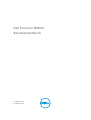 1
1
-
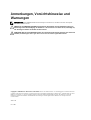 2
2
-
 3
3
-
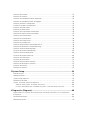 4
4
-
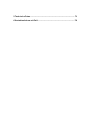 5
5
-
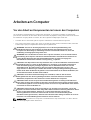 6
6
-
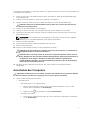 7
7
-
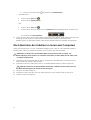 8
8
-
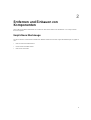 9
9
-
 10
10
-
 11
11
-
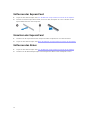 12
12
-
 13
13
-
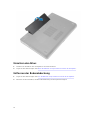 14
14
-
 15
15
-
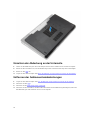 16
16
-
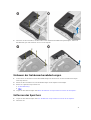 17
17
-
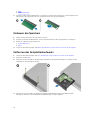 18
18
-
 19
19
-
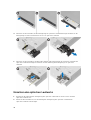 20
20
-
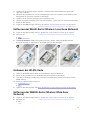 21
21
-
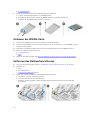 22
22
-
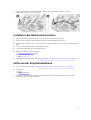 23
23
-
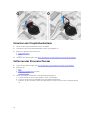 24
24
-
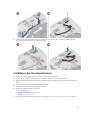 25
25
-
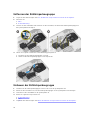 26
26
-
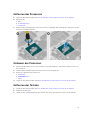 27
27
-
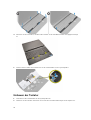 28
28
-
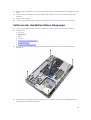 29
29
-
 30
30
-
 31
31
-
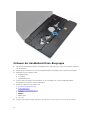 32
32
-
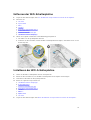 33
33
-
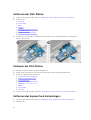 34
34
-
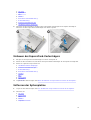 35
35
-
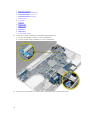 36
36
-
 37
37
-
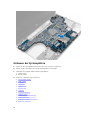 38
38
-
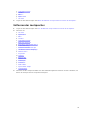 39
39
-
 40
40
-
 41
41
-
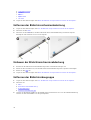 42
42
-
 43
43
-
 44
44
-
 45
45
-
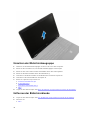 46
46
-
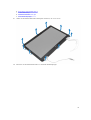 47
47
-
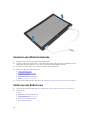 48
48
-
 49
49
-
 50
50
-
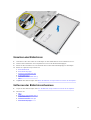 51
51
-
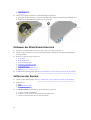 52
52
-
 53
53
-
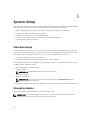 54
54
-
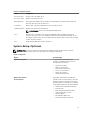 55
55
-
 56
56
-
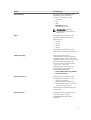 57
57
-
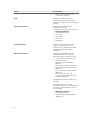 58
58
-
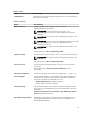 59
59
-
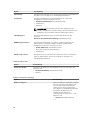 60
60
-
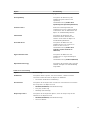 61
61
-
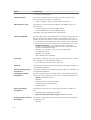 62
62
-
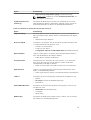 63
63
-
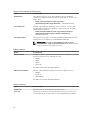 64
64
-
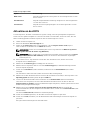 65
65
-
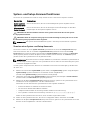 66
66
-
 67
67
-
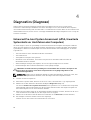 68
68
-
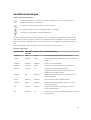 69
69
-
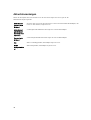 70
70
-
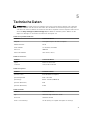 71
71
-
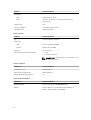 72
72
-
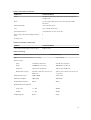 73
73
-
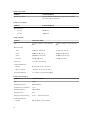 74
74
-
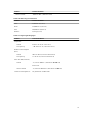 75
75
-
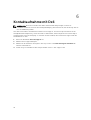 76
76
Verwandte Artikel
-
Dell Latitude E6540 Bedienungsanleitung
-
Dell Latitude E6540 Bedienungsanleitung
-
Dell Vostro 15-3558 Bedienungsanleitung
-
Dell Vostro 15-3559 Bedienungsanleitung
-
Dell Latitude E7240 Ultrabook Bedienungsanleitung
-
Dell Vostro 3546 Bedienungsanleitung
-
Dell Vostro 15 3549 Bedienungsanleitung
-
Dell Vostro 3560 Bedienungsanleitung
-
Dell Latitude 5404 Rugged Bedienungsanleitung
-
Dell Latitude E5430 Bedienungsanleitung